工具CORELDRAW学习教程(51自学网)
第一课 CorelDRAW基本形状
一、 CorelDRAW介绍和工作界面
1. CorelDRAW介绍
CorelDRAW是一个由加拿大Corel公司开发的、功能强大的矢量绘图工具也是国内外最流行的平面设计软件之一 CorelDRAW是平面设计和电脑绘画功能为一体的专业设计软件被广泛应用于平面设计、广告设计、企业形象设计、字体设计、插图设计、工业造型设计、建筑平面图绘制、 Web图形设计、包装设计、技术表现插图等多个领域.
2.Core lDRAW工作界面
二、 CorelDRAW基本图形
1、矩形工具绘制矩形、正方形、圆角矩形快捷键为F6
1操作方法
①、选择矩形工具在页面中拖动鼠标。
②、按Ctrl绘正方形。
③、按Shift以起点为中心绘制。
④、技巧双击矩形工具产生一个与页面大小相同的矩形。
注用鼠标长按矩形工具可选择“三点矩形工具”
2、矩形工具的属性栏
2、椭圆工具可以绘制出椭圆、圆、饼形和圆弧
1操作方法
①、选择圆形工具在页面中拖动鼠标 即可画出任意的圆形。②、按Ctrl绘正圆形。
③、按Shift以起点为中心绘制。
注用鼠标长按椭圆工具可选择“三点椭圆工具”
2椭工具属性栏
3、 图纸工具可以绘制表格或网格
多边形工具可以绘制多边形
螺纹工具可以绘制螺纹形
4、基本形状工具提供各种现成、的常用的基本形状
5、文本工具用于输入文字。
三、 CorelDRAW其它工具
1、挑选工具除文字工具外使用任何工具时按“空格键”都会切换到挑选工具。
2、缩放和平移工具
放大
F3缩小
F4显示全部对象。
H 平移视图。
第二课对象的控制
一、多个对象属性栏同时选择多个对象时的“属性栏”
1、镜像按钮可使对象在水平或垂直方向翻转。
2、结合和折分
1结合是将多个对象创建成一个单独的对象 当原始对象有重叠时重叠的地方会成为空洞的区域。
◎选择多个对象 [排列]→[结合]Ctrl+L
注也可点工具栏的“结合”按钮。
2拆分把结合的对象拆开成原来独立的单个对象。
◎[排列]→[拆分]Ctrl+K
注也可点工具栏的“结合”按钮。
3、群组对象把多个对象绑定到一起当成一个整体来处理。
1群组对象
◎[排列]→[群组]Ctrl+G
注也可点工具栏的“群组”按钮。
1取消群组
◎[排列]→[取消群组]Ctrl+U
注也可点工具栏的“取消群组”按钮。
4、造型工具 [排列]→[造形]→或使用工具栏的按钮。★焊接
★修剪
★相交
★简化
★前减后
★后减前
5、对齐与分布 [排列]→[对齐与分布]→或使用工具栏的按钮。
注对齐的快捷键
左对齐 Left L
右对齐 Right R
顶端对齐 Top T
底端对齐 Base B
水平居中对齐 E
垂直居中对齐 C
在页面居中 P )
第三课 曲线的控制
一、手绘工具手绘工具实际上就是使用鼠标在绘图页面上直接绘制直线或曲线的一种工具。
1、操作方法
①、 曲线拖动鼠标随意绘出的不规则线段。
②、直线先单击确定第一点→再单击确定第二点。
③、水平或垂直线先单击确定第一点→按Ctrl往水平或垂直方向带动→再单击确定第二点。
属性栏 XY坐标、大小、缩放比例锁定缩放比例旋转、镜像、起始箭头、样式、终止箭头、线宽。
二、 贝塞尔工具绘制连续的直线段或曲线段。每个节点都有控制点可用“形状工具”修改线条的形状。使用贝塞尔工具可以比较精确的绘制直线和圆滑的曲线。
1、操作方法
①、直线段先单击确定第一点→再单击确定第二点→再单击确定下一点→按空格键结束。
②、 曲线段先单击确定第一点→再单击确定第二点时按住鼠标拖移→按空格键结束。
③、 曲线段和直线段转接先单击确定第一点→再单击确定第二点时按住鼠标拖移得到曲线段后再双击此节点→再单击确定下一点→按空格键结束。
三、编辑曲线属性栏用“形状工具”选择曲线后 出现的属性栏
第四课文字曲线和艺术曲线
一、把文字转换为曲线
◆把文字转为曲线的好处
①、可对文字做更复杂的修改做出各种造型
②、可用于造字和做字根
③、可解决因印刷中心没有这种字体而无法正确输出的问题
二、艺术画笔工具属性栏
使用艺术画笔工具可轻易的做出富有艺术效果的线条或图形
三、形状编辑工具
形状工具主要是用于对已有的图形进行更复杂的修改
1、形状工具节点编辑工具可以更改所有曲线对象的形状,曲线对象是指用手绘工具、贝塞尔工具、艺术笔工具、螺旋形工具创建的所有绘图对象以及那些由矩形、多边形或文本对象转换而成的曲线对象。形状工具对这些对象形状的改变是通过对所有曲线对象的节点和线段的编辑实现的。节点是指所有在图形对象和线条对象的路径上存在,可以通过它们的移动改变对形状的控制点.线段则是指存在于两个节点之间的曲线部分。
2、刻刀工具刻刀工具允许将图形对象切分为一至多个部分刻刀工具应用的所有对象都将变为曲线对象。
3、橡皮擦工具橡皮擦工具可以删除对象中不再需要的部分如果在擦除中影响了对象的路径擦除工具会自动做出调整所有使用了擦除工具的对象都将转变为曲线对象。
4、涂抹工具涂抹刷可以将图形中不需要的部分用图形的填充属性来填充。
5、粗糙笔刷工具粗糙刷只能用于曲线对象包括直线、 曲线、文本等用户可以自己设置其笔画大小、方向、角度等数值。它可以将对象中不需要的部分用对象的边框属性来填充和涂抹刷相似。
6、 自由变换工具可以定位、移动和旋转对象还可以改变对象的形状。
第五课填充工具
一、各种填充工具
二、单色填充工具
色彩模式
1 CMYK模式
代表印刷上用的四种油墨色 C代表青色 M代表洋红色 Y代表黄色 K代表黑色。
0、 0、 0、 0代表“白色” 100、 100、 100、 100代表“黑色”
- 工具CORELDRAW学习教程(51自学网)相关文档
- 物体51自学网3Dmax2010教程板书
- 图层[设计]51自学网PS基础教程板书
- 工作51自学网“Excel教程”文档教程
- 字根51自学网五笔教程板书
- 图层51自学网PS基础教程板书
- 下载地址51自学网教程大全下载地址整理
PIGYun月付14.4元起,美国洛杉矶/韩国VPS七月6折
PIGYun是成立于2019年的国人商家,提供香港、韩国和美西CUVIP-9929等机房线路基于KVM架构的VPS主机,本月商家针对韩国首尔、美国洛杉矶CUVIP-AS29、GIA回程带防御等多条线路VPS提供6-8.5折优惠码,优惠后韩国首尔CN2混合BGP特惠型/美国洛杉矶GIA回程带10Gbps攻击防御VPS主机最低每月14.4元起。下面列出几款不同机房VPS主机配置信息,请留意不同优惠码。...
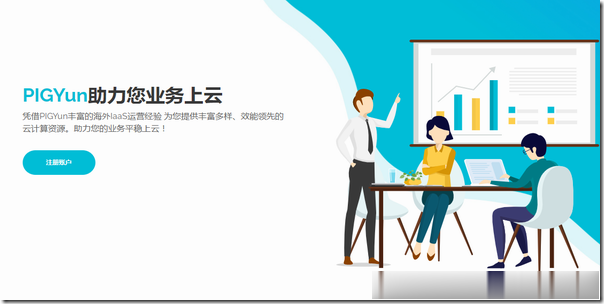
HostKvm - 夏季云服务器七折优惠 香港和韩国机房月付5.95美元起
HostKvm,我们很多人都算是比较熟悉的国人服务商,旗下也有多个品牌,差异化多占位策略营销的,商家是一个创建于2013年的品牌,有提供中国香港、美国、日本、新加坡区域虚拟化服务器业务,所有业务均对中国大陆地区线路优化,已经如果做海外线路的话,竞争力不够。今天有看到HostKvm夏季优惠发布,主要针对香港国际和韩国VPS提供7折优惠,折后最低月付5.95美元,其他机房VPS依然是全场8折。第一、夏...
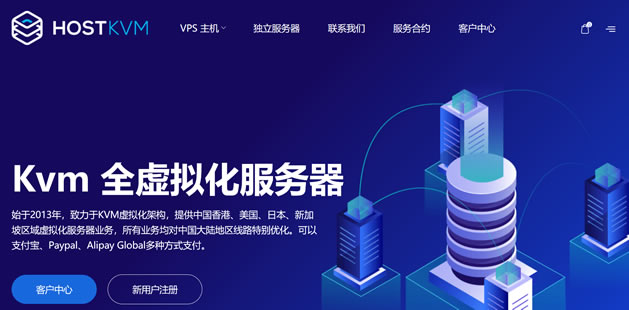
SugarHosts糖果主机商更换域名
昨天,遇到一个网友客户告知他的网站无法访问需要帮他检查到底是什么问题。这个同学的网站是我帮他搭建的,于是我先PING看到他的网站是不通的,开始以为是服务器是不是出现故障导致无法打开的。检查到他的服务器是有放在SugarHosts糖果主机商中,于是我登录他的糖果主机后台看到服务器是正常运行的。但是,我看到面板中的IP地址居然是和他网站解析的IP地址不同。看来官方是有更换域名。于是我就问 客服到底是什...
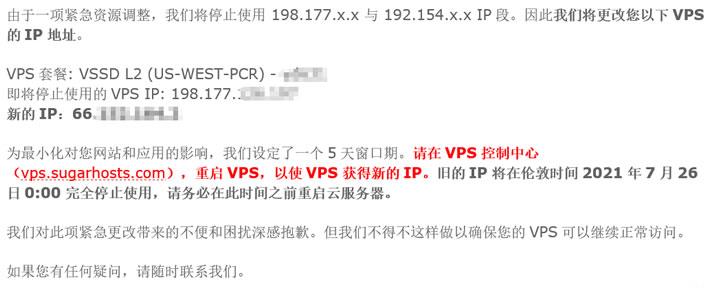
-
燃气热水器和电热水器哪个好燃气热水器好还是电热水器好?莫代尔和纯棉哪个好内裤是莫代尔的好还是棉质的好?理由是什么小说软件哪个好用免费现在看小说用什么软件好,不用钱的,oppo和vivo哪个好vivo和oppo哪个更耐用红茶和绿茶哪个好红茶和绿茶 那个更好网络机顶盒哪个好现在网络机顶盒哪个牌子好?美国国际东西方大学明尼苏达大学(是莫瑞斯分校)和美国东北大学 应该去哪一个 是这个方面的专家回答啊!有偏见性的不要说!q空间登录QQ空间经常提示要登录?qq空间登录网址如何查询QQ空间登入地址?dns服务器地址DNS服务地址